凯叔讲故事怎么关闭活动优惠通知
今天小编为大家带来了凯叔讲故事关闭活动优惠通知方法,想知道怎么做的小伙伴来看看接下来的这篇文章吧,相信一定会帮到你们的。
凯叔讲故事怎么关闭活动优惠通知?凯叔讲故事关闭活动优惠通知方法
1、首先打开凯叔讲故事app后,点击【我的】。
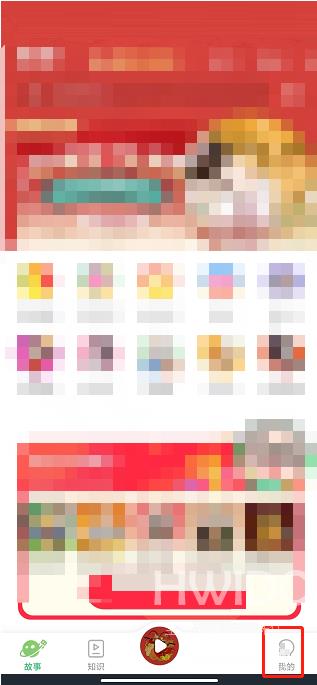
2、然后进入我的界面,点击【设置】。
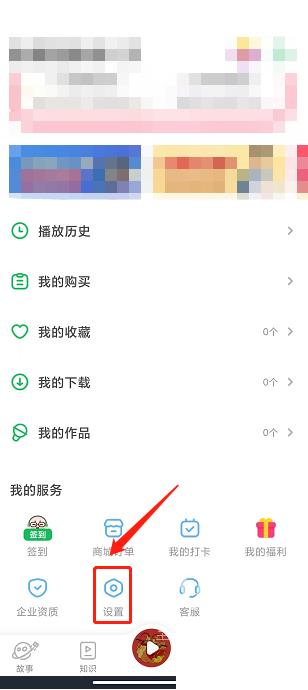
3、接着进入设置界面,点击【通知管理】。
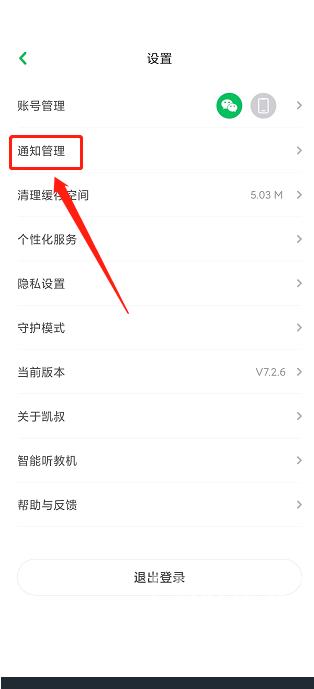
4、最后进入通知管理界面,点击【活动优惠】右侧按钮关闭。
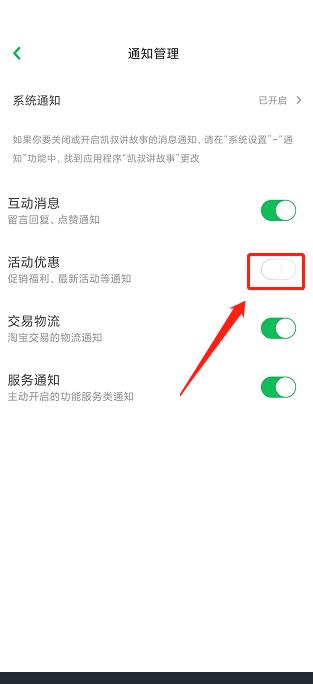
谢谢大家的观看,更多精彩教程请关注海外IDC网!
今天小编为大家带来了凯叔讲故事关闭活动优惠通知方法,想知道怎么做的小伙伴来看看接下来的这篇文章吧,相信一定会帮到你们的。
凯叔讲故事怎么关闭活动优惠通知?凯叔讲故事关闭活动优惠通知方法
1、首先打开凯叔讲故事app后,点击【我的】。
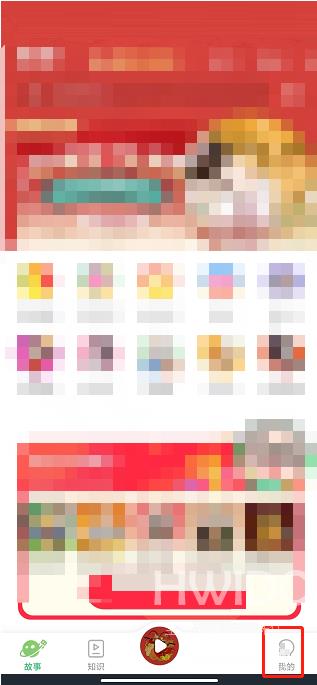
2、然后进入我的界面,点击【设置】。
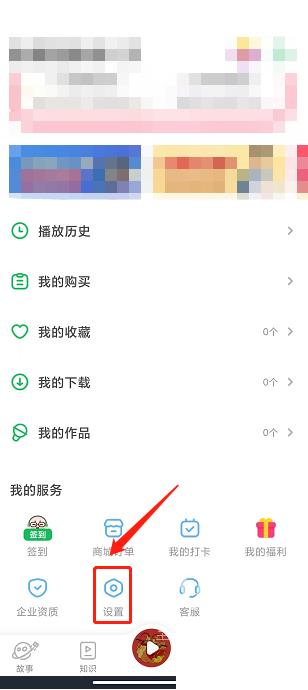
3、接着进入设置界面,点击【通知管理】。
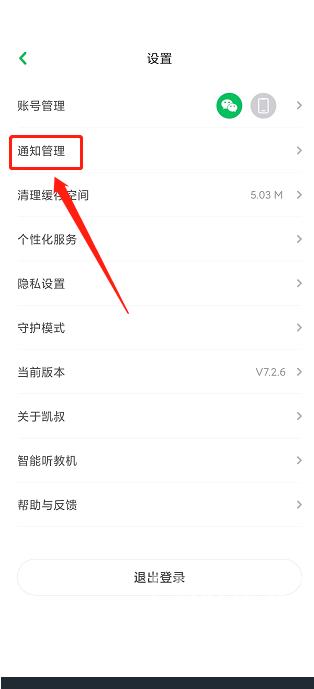
4、最后进入通知管理界面,点击【活动优惠】右侧按钮关闭。
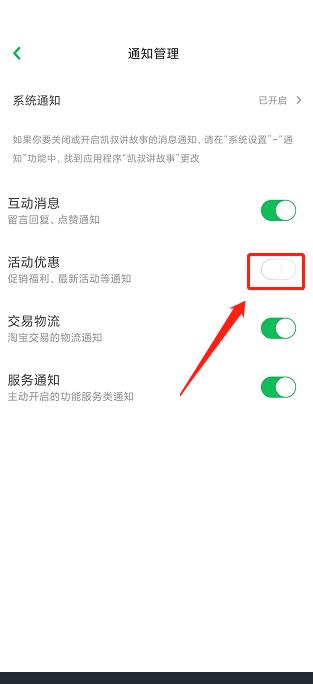
谢谢大家的观看,更多精彩教程请关注海外IDC网!